De wereld verandert, met steeds meer bedrijven en bedrijven die online afbeeldingen en video-inhoud gebruiken om hun doelgroep en demografie te bereiken, waar ze zich ook bevinden - en GIF's vertegenwoordigen een van de grootste groeiende trends van het decennium.
Maar niet alle GIF's zijn perfect. Sommige reageren veel te snel, andere zijn erg traag en onhandig in hun bewegingen. Video-editors en animators vinden dat het simpelweg veranderen van de snelheid van een GIF een enorme impact kan hebben op de manier waarop deze door consumenten wordt bekeken en gebruikt.
Deel 1:Beste GIF Speed Changer-software:Wondershare Filmora
Als u op zoek bent naar een gif-editor waarmee u gifs beter kunt maken, moet u een aantal desktoptools proberen. Hier raad ik je aan Filmora te gebruiken om de gif-snelheid te wijzigen en verder te bewerken.
Wondershare Filmora is een gebruiksvriendelijke video-editor voor alle makers. Met zijn gebruiksvriendelijke interface, een breed scala aan bewerkingstools en talloze video-effecten, kun je gemakkelijk video's maken en de snelheid van gifs wijzigen.
Hoe verander je de GIF-snelheid in Filmora Video Editor?
Hieronder vindt u een korte stapsgewijze zelfstudie over het wijzigen van de snelheid van gif met Filmora. Klik voor meer informatie over het converteren en bewerken van gifs met Filmora.
- Met je gifs open op het scherm, klik met de rechtermuisknop en selecteer Snelheid en duur .
- In het venster Aangepaste snelheid ziet u in het midden een schuifregelaar voor snelheid, die de standaard 1.x-snelheid aangeeft. En de optie Duur suggereert de duur van de gif.
- Als je de snelheid van gif wilt wijzigen, kun je de schuifregelaar voor snelheid naar voren of naar achteren slepen om het afspelen te versnellen of te vertragen. Of u kunt het nummer gewoon invoeren voor een specifieke duur.
- Met zo'n eenvoudig proces om de GIF-snelheid te wijzigen, zullen gebruikers merken dat ze de clip naar hartenlust kunnen aanpassen, totdat ze de perfecte afwerking hebben bereikt.
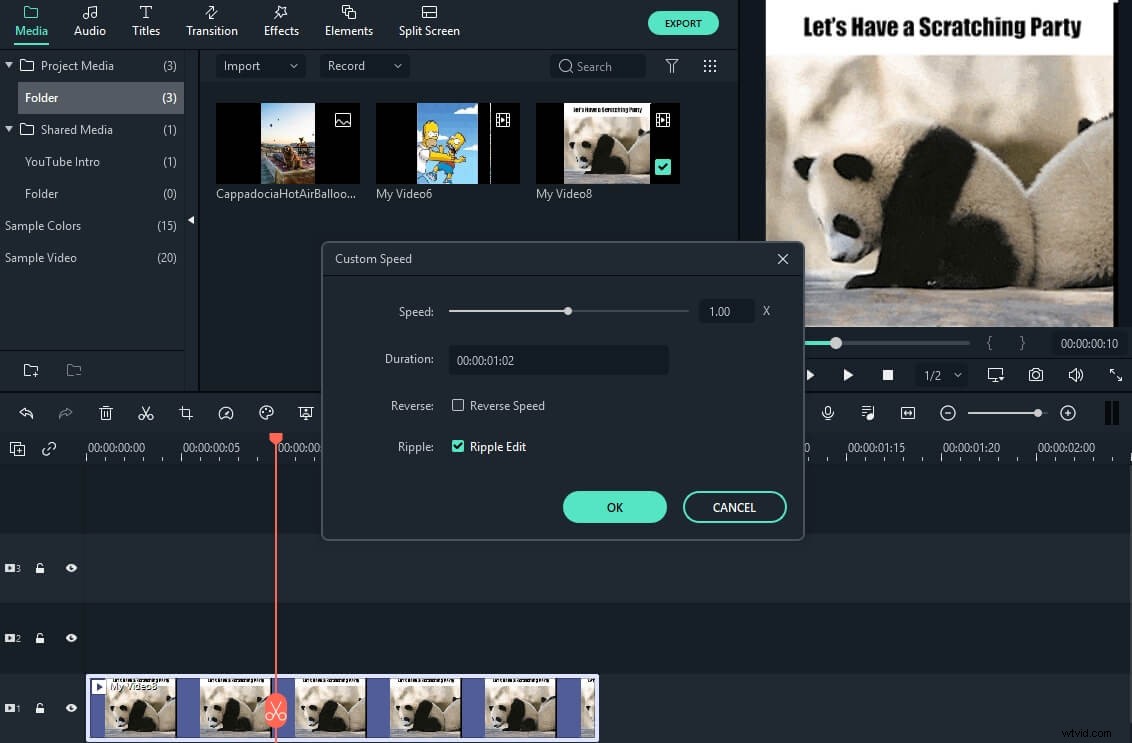
Deel 2:Beste gratis GIF-snelheidswisselaars die online te vinden zijn
Er zijn een paar GIF-snelheidswisselaars die gratis online te vinden zijn, met verschillende niveaus van effectiviteit en gebruiksgemak, afhankelijk van het apparaat dat u gebruikt om uw GIF te maken.
1. EZGIF.com
Deze online GIF-snelheidseditor biedt alle bruikbaarheid van een standaard Windows-beeld- of videobewerkingsprogramma, maar met alle technologische expertise van een moderne video-editor. GIF's kunnen worden bewerkt als GIF's of als MP4-bestanden, en hoewel de site enige tijd nodig heeft om de voltooide bestanden te downloaden, is het eindresultaat van hoge kwaliteit en creëert een naadloos bewegingspatroon. Andere functies zijn onder meer:
- Er is geen registratie vereist en er is geen gebruikerslimiet - dit is echt een gratis bewerkingssite
- Kleurbewerking en tekstoverlay kunnen direct worden toegevoegd aan elk GIF-beeldmateriaal
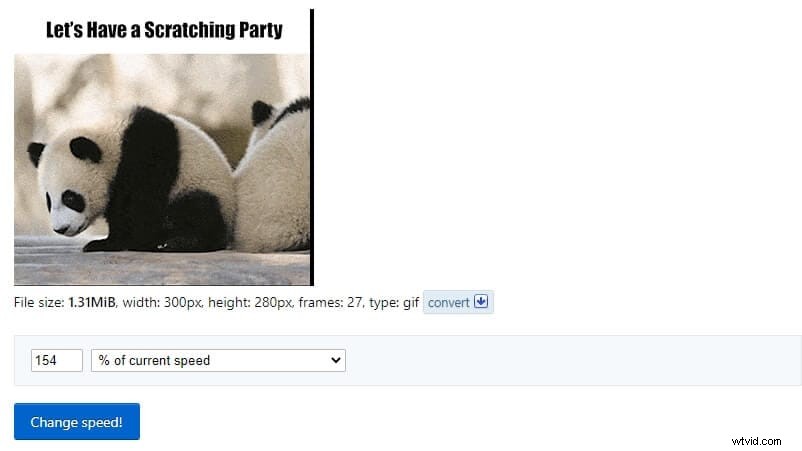
Ga naar deze pagina https://ezgif.com/speed om de snelheid van je GIF te wijzigen met EzGIF.
Zodra uw GIF is geüpload naar de gratis te gebruiken site, kunt u het percentage van de huidige snelheid wijzigen met behulp van een standaard vervolgkeuzemenu - iets dat altijd moet worden gewijzigd op basis van het idee dat 100% de oorspronkelijke snelheid vertegenwoordigt. Door het percentage te wijzigen in 200% zal de GIF 2x sneller werken, enzovoort.
2. Veed.io
Deze site, te vinden op https://www.veed.io/tools/gif-speed-changer, is een geweldige manier om je GIF-snelheid snel en gemakkelijk te bewerken – met slechts een paar basisstappen. Zodra gebruikers op de site zijn aangekomen en op de grote blauwe knop 'Aan de slag' hebben geklikt, worden ze geconfronteerd met een zeer eenvoudige uploadtool.
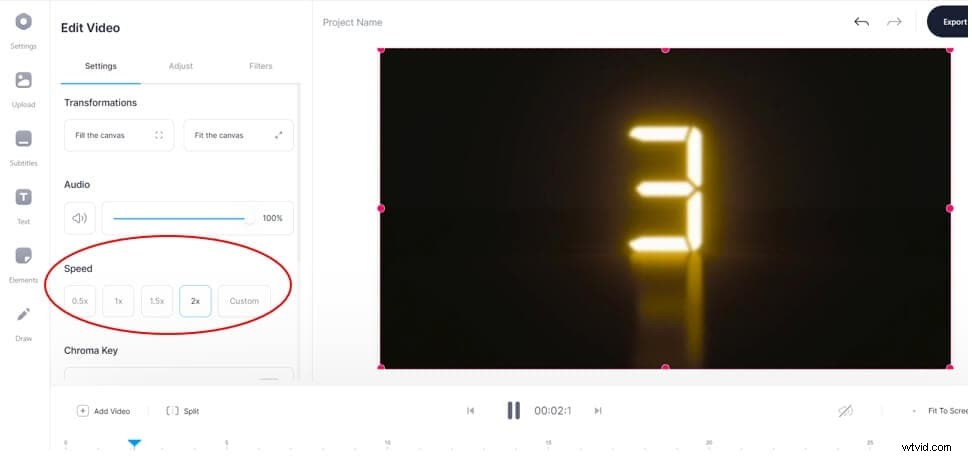
Van daaruit kunnen de grootte, snelheid en kleur worden gewijzigd op hun GIF, met de mogelijkheid om muziek toe te voegen. Het veranderen van de snelheid kan worden gedaan met behulp van een selectie van voorgeprogrammeerde knoppen - variërend van 0,5x (halve originele snelheid) tot 2x (dubbele originele snelheid). Gebruikers kunnen ook de aangepaste snelheidsknop selecteren en spelen met een eigen snelheid.
3. Lunapic
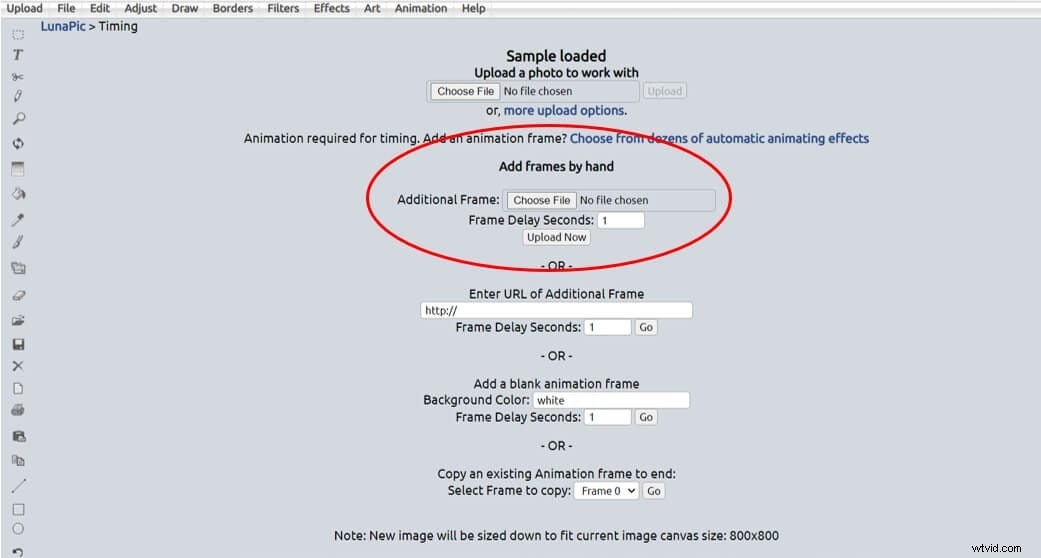
Wat we leuk vinden aan Lunapic is de manier waarop de site ons in staat stelt om niet alleen de GIF-snelheid te veranderen, maar ook de volgorde waarin verschillende afbeeldingen en visuals worden gepresenteerd - waardoor de gebruiker de kans krijgt om nieuwe inhoud te uploaden om toe te voegen aan zijn GIF of anders gewoon pas de snelheid en timingvertraging op de originele clip aan. Gebruikers kunnen animatie toevoegen aan bepaalde aspecten en delen van de video of afbeelding en kunnen de looping-optie van hun GIF zo instellen dat deze op elk punt begint en eindigt - waardoor de manier waarop de eindconsument de startafbeelding bekijkt, verandert. De snelheden op de site kunnen van tevoren worden bepaald, waardoor je een beperkte keuze hebt, maar door het beschikbare bereik is dit niet zo'n probleem.
4. GifGit
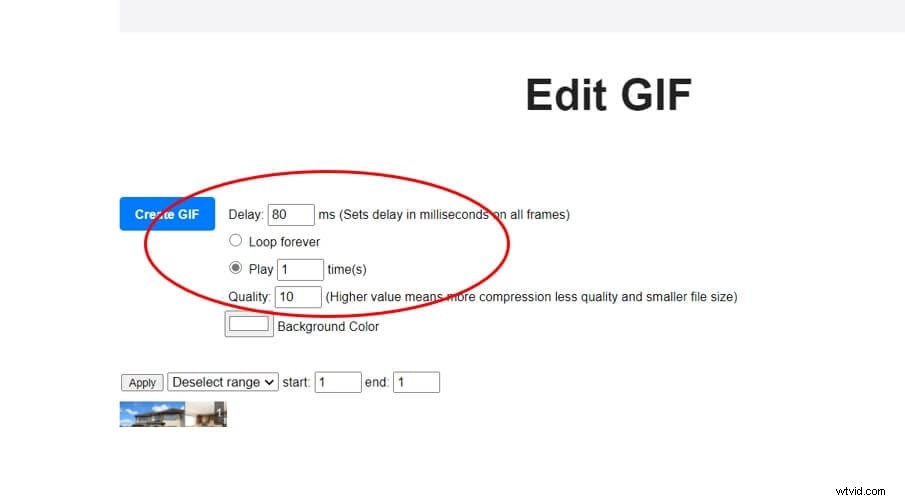
Afgezien van goedkope websitenamen, is deze online tool supergemakkelijk te gebruiken met een zeer eenvoudige gebruikersinterface. Gevonden via deze site - https://www.gifgit.com/gif/edit - GIF's bewerken is een eenvoudig geval van het uploaden van de GIF-clip en het gebruik van de vertragingstool als een manier om de snelheid in te stellen met behulp van de vertraging van milliseconden op elk frame . Dit getal, in het voorbeeld op 80, verwijst naar het aantal milliseconden dat aan elk frame van de GIF wordt besteed - met een lager getal waardoor de GIF sneller kan bewegen, terwijl een groter vertragingsgetal ervoor zorgt dat je GIF veel langzamer wordt afgespeeld.
Deze site is goed als je graag experimenteert met een beetje vallen en opstaan!
5. IMG Flip
Zoals met veel online tools, heeft deze site beperkingen, maar naar onze mening weegt het enorme aantal aanpasbare opties en bewerkingsfuncties op tegen het feit dat je GIF's slechts tot 4 MB kunnen worden opgeslagen voordat je moet beginnen met betalen. Voor het grootste deel is dit een site die ideaal is voor diegenen die gewoon een of twee GIF's willen bewerken - als je er een gewoonte van wilt maken, dan kun je het beste kijken naar een van de andere sites die biedt meer op het gebied van opslag en gratis gebruik.

Maak kennis met IMG Flip via deze link - https://imgflip.com/gif-maker - en besteed wat tijd aan het doornemen van de verschillende beschikbare opties. Om de snelheid te wijzigen, hoef je alleen maar je clip te uploaden en vervolgens de snelheid aan te passen als een percentage van de originele clip - 100% is het startpunt, waarbij 200% de GIF op twee keer de snelheid uitvoert en 50% op halve snelheid.
Deel 3:Beste GIF-snelheidswisselaars voor iOS en Android
Er is weinig dat niet kan worden gedaan op een smartphone in de wereld van vandaag. Onze telefoons zijn wat we altijd bij ons hebben, en dus volgt daaruit dat elke vorm van bewerking die we hopen te doen, haalbaar moet zijn met deze draagbare apparaten - moderne smartphones zijn nu immers uitgerust met camera's die het vermogen van zelfs sommigen overtreffen van de duurste camera's op de markt. Dus, wat zijn de beste GIF-snelheidswisselaars voor telefoons?
1. GIF Maker - ImgPlay
Beschikbaar:iOS en Android

We beginnen met een eenvoudige die te vinden is in de app store met elke zoekopdracht naar een GIF-app. Deze specifieke app speelt in op het concept van het bouwen van je eigen memes, waardoor gebruikers de kans krijgen om hun eigen komische waarde op platforms zoals WhatsApp en Facebook te vergroten met behulp van hun eigen afbeeldingen of meerdere GIF's die aan elkaar zijn geregen. We zijn vooral dol op het feit dat het platform van ImgPlay gebruikers in staat stelt hun eigen tekst en emoji's aan de bovenkant van de beelden toe te voegen, het eindproduct volledig te personaliseren en iets te creëren dat uniek is voor hun eigen gebruik. Met een eenvoudige schuifregelaar kan de GIF-snelheid eenvoudig worden bewerkt, wat een geweldige tool is voor zowel beginners als ervaren GIF-makers.
2. Imgur - Grappige Meme en GIF Maker
Beschikbaar voor zowel Android- als iOS-gebruikers
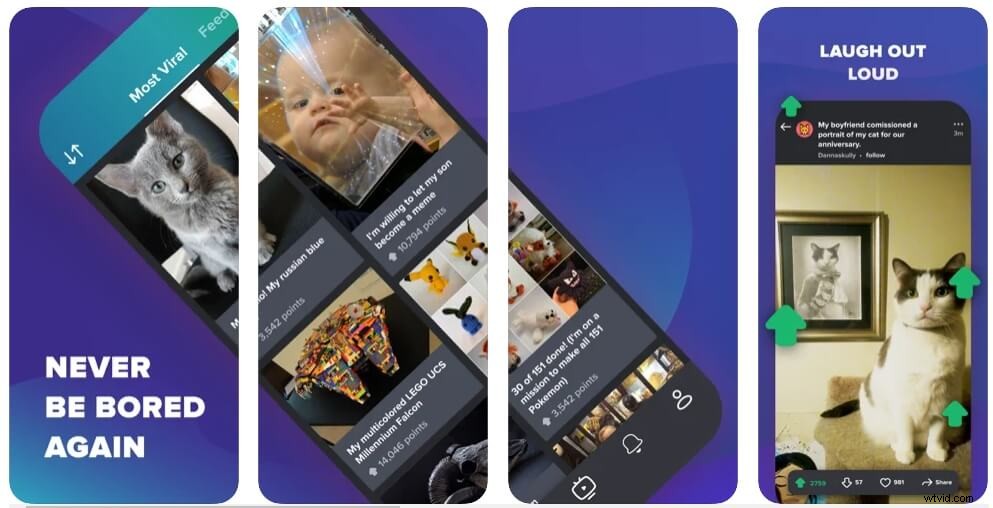
De Imgur-app is een van de meest populaire hulpmiddelen voor het maken van GIF's die er zijn - en biedt gebruikers een platform waarmee ze zoveel GIF's kunnen bewerken als ze willen, spelen met de snelheid van bestaande en nieuwe GIF's en hun creaties delen met andere gebruikers die dat kunnen. deel je ontwerpen en help je viral te gaan. Imgur is net zo goed een online community als een tool voor het bewerken van GIF's, maar het zou wel eens de nieuwe Instagram kunnen zijn - als Instagram plotseling zou besluiten om de influencers en advertenties vaarwel te zeggen en in plaats daarvan plaats te maken voor door gebruikers gemaakte inhoud en humoristische bewegende video's!
3. GIF-camera
Exclusief voor Android
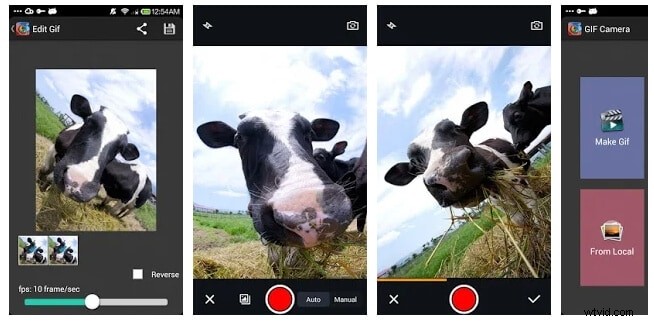
Dit is een tool die het maken van GIF's ondersteunt met behulp van acties en bewegingen die je op de camera vastlegt, rechtstreeks in de app. Als je de app opent, selecteer je gewoon de camerafunctie en leg je de beweging of beweging vast - voordat je begint met het bewerken van snelheid, kleur, uiterlijk en overlays. Een geweldige tool die direct te gebruiken is en waarmee je grappige en serieuzere GIF's kunt maken, afhankelijk van de beweging die je vastlegt.
4. Gif
Gelanceerd als een iPhone-tool
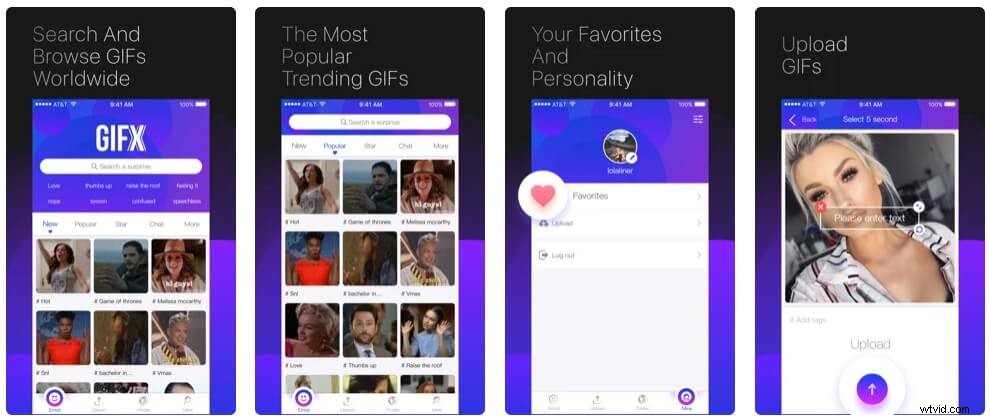
Dit platform is ontworpen om gebruikers in staat te stellen bestaande GIF's die ze mogelijk willen aanpassen, te bewerken en toe te voegen, filters toe te voegen en te bedekken met muziek. Zoals met veel van de andere hulpmiddelen voor draagbare apparaten die zijn gemaakt voor Android en iPhone, zijn de belangrijkste kenmerken van deze app de gebruiksvriendelijke interface en het feit dat alle gemaakte GIF's rechtstreeks naar de telefoon kunnen worden gedownload of rechtstreeks naar sociale media kunnen worden geüpload - afhankelijk van hoe de gebruiker is van plan zijn GIF te gebruiken.
5. GIF-studio
Eindelijk een Android-tool.
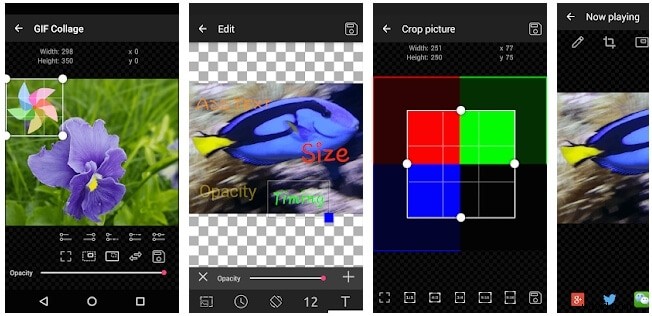
Een van de snelste tools om te begrijpen en te gebruiken, GIF studio geeft je echt het gevoel dat je in een echte videobewerkingsstudio bent, zelfs als je de beperkte schermgrootte van je telefoon gebruikt. Gebruikers kunnen de snelheid van bestaande GIF's aanpassen of nieuwe collages maken met meerdere GIF's, waarbij ze profiteren van toegevoegde animaties en kleur- en visuele effecten zonder de kwaliteit van de originele afbeeldingen of opnamen te verliezen.
Veelgestelde vragen over GIF-snelheidswisselaar
Kan ik een GIF vertragen?
Kortom, ja. Hoe u dit doet, hangt af van het platform dat u gebruikt, maar voor het grootste deel kunt u met elk platform waarmee de GIF wordt versneld, deze ook vertragen.
Hoe verander je de snelheid van een GIF in PowerPoint?
Helaas is er geen tool in PowerPoint waarmee gebruikers de snelheid van een externe GIF kunnen aanpassen. De kleine animaties en bewegingen van afbeeldingen en woorden die in PowerPoint zijn gemaakt en beheerd, kunnen worden aangepast in de instellingen van elke animatietool, maar op dit moment kunnen GIF's zelf niet worden gewijzigd in PowerPoint zelf.
Hoe maak je een GIF 30fps?
Dit getal verwijst naar de framecontroletijd, waarbij de meeste computerschermen rond de 60 fps draaien. Om dit aantal in te stellen op 30 fps, moet de gebruiker de instellingen van de GIF invoeren en de looptijd instellen op 30 met een vertraging van 0,03 seconden per frame.
Waarom is de framesnelheid belangrijk in GIF-animatie en hoe verander je de framesnelheid in GIF-export?
Framesnelheid speelt een rol bij het terugkijken van de GIF als een stuk compleet beeldmateriaal - waarbij de framesnelheid de algehele soepele overgang van de GIF van frame naar frame en terug naar het begin beïnvloedt. Als je framesnelheid niet wordt gecontroleerd, zal de afwerking springerig zijn en er niet goed uitzien. Wanneer u uw GIF gaat converteren en exporteren, heeft u een optie om de lusinstelling en tijdlijninstelling aan te passen, evenals de frames per seconde. Als u dit instelt op 30, krijgt u een naadloze afwerking van consistent hoge kwaliteit - perfect voor uw gloednieuwe GIF.
